Microsoft Word'ün, konuşulan kelimeleri otomatik olarak metne dönüştürebilen kullanışlı bir Metne Dönüştürme aracına sahip olduğunu biliyor muydunuz? En iyi yanı, hem ses kayıtlarını hem de canlı konuşmayı metne dönüştürmek için Metne Dönüştür özelliğini kullanabilmenizdir.
Transkripsiyon işlerinde çalışan birçok kişi, bilgisayarların sahip olduğu bu yerleşik özelliği gerçekten sevmiyor. işlerini çalmaya bir adım daha yaklaştı. Henüz durum böyle değil ve aslında Transcribe'ı üretkenliğinizi artırmanıza yardımcı olabilecek bir araç olarak düşünmelisiniz.
Görünüşe göre transkripsiyoncuların laneti Word'ün Transkripte özelliğini vurdu. Birçok kullanıcı, seçeneğin Word'de eksik olduğundan şikayet ederken, diğerleri rastgele çalışmayı durdurduğunu söyledi.
Word'de Neden Metne Dönüştürme Seçeneği Yok?
Bu sık sorulan soruyu yanıtlayarak başlayalım. Metne Dönüştür özelliği, Edge ve Chrome'un en son sürümlerinde yalnızca Word çevrimiçi için çalışır.
Bu özelliği kullanmak için ayrıca sabit bir İnternet bağlantınızın olması gerekir. Transcribe'ın şu anda desteklediği tek dil İngilizce ABD'dir. Bu, farklı bir Office düzenleme dili kullanıyorsanız bu seçeneği kullanamayacağınız anlamına gelir.
Bu araç masaüstü uygulamasında mevcut değildir ve çevrimdışı çalışmaz. Artık her şeyi düzelttiğimize göre, bu sorunu çözmek için neler yapabileceğinizi görelim.
Microsoft Word Transkripti Çalışmıyor Nasıl Onarılır
⇒ Hızlı Not: Herhangi bir sorun giderme yöntemini kullanmadan önce şuraya gidin: MS Office portalı ve bunun bilinen bir hata olup olmadığını kontrol edin. Bu, Transcribe'ın Word Online'dan ilk kayboluşu olmayacaktı.
Dil Ayarlarınızı Değiştirin
Yazıya Dönüştür seçeneğini kullanmak için Office dil ayarlarınızı İngilizce ABD olarak değiştirmeniz gerekir. Şu an için aracın desteklediği tek dil bu.
Microsoft 365 hesabınızda oturum açın ve gitmek için dişli çark simgesine tıklayın. Ayarlar. sonra seçin Dilinizi değiştirin. altında İngilizce ABD'yi seçin Ekran dili ve değişiklikleri kaydedin.
Veya profil resminize tıklayın, seçin Benim profilim, aşağı kaydır Dil Bilgisive ayarlayın Ekran dili İngilizce ABD'ye.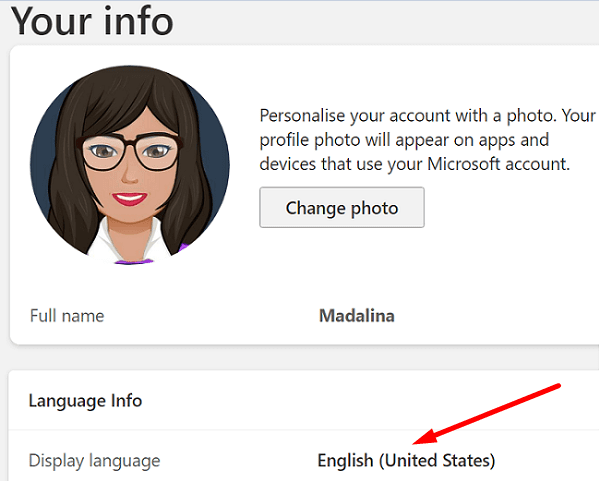
Kuruluşunuz farklı bir yapılandırma kullanıyorsa şuraya gitmeniz gerekebilir: Ayarlar, Seçme Microsoft 365 ayarları ve ardından Ayarlar sekme. git Dil ve saat dilimi ve İngilizce ABD'yi seçin.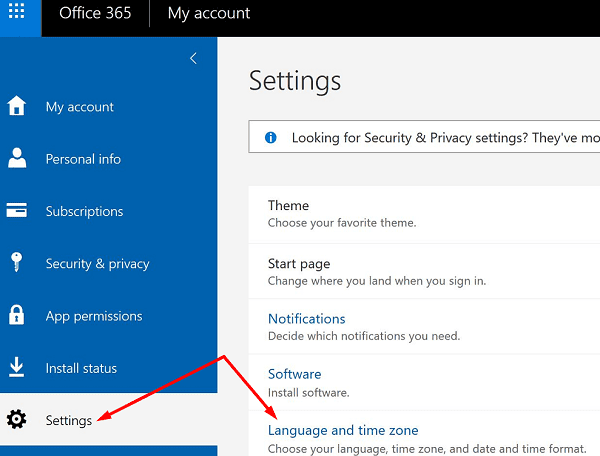
Herhangi bir dil uyumsuzluğu sorununu önlemek için masaüstü uygulamanızın dil ayarlarınızı kontrol edin. Word uygulamanızı başlatın, seçin Dosya, git Seçeneklerve seçin Dilim. git Ofis görüntüleme dili, English US'i seçin ve ardından Tercih Edilen Olarak Ayarla.
Sorun devam ederse, tarayıcınızı ve işletim sisteminizin dilini de English US olarak ayarlayın. Windows 10 dilinizi değiştirmek için şuraya gidin: Ayarlar, Seçme Zaman ve Dil altında İngilizce ABD'yi seçin ve ardından Windows görüntüleme dili.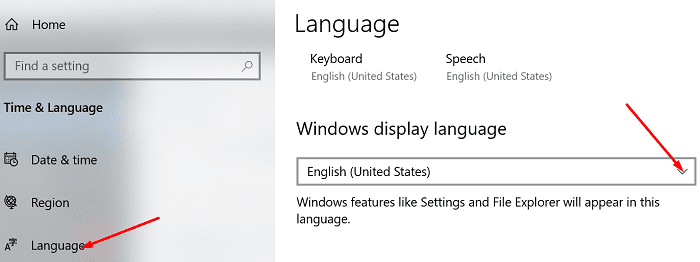
Chrome kullanıyorsanız, tarayıcı menüsünü tıklayın, şuraya gidin: Ayarlar, tip "dilimarama çubuğunda ” ve Chrome kullanıcı arayüzünü görüntülemek için kullanılan dil olarak İngilizce ABD'yi seçin.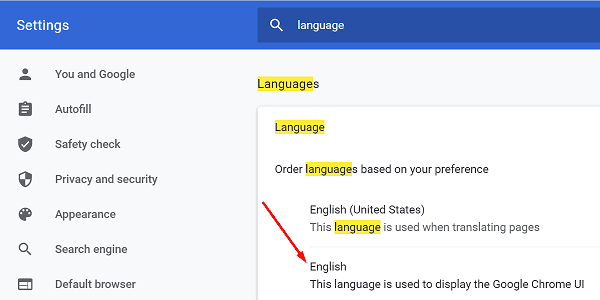
Edge kullanıyorsanız, şuraya gidin: Ayarlar, Seçme Diller sol bölmede ve kullanıcı arayüzünün İngilizce ABD olarak ayarlandığından emin olun.
Tarayıcınızı Güncelleyin
Listenin ardından, bilgisayarınızda en son Edge veya Chrome sürümünü çalıştırdığınızdan emin olun. Web için Word en iyi bu iki tarayıcının en son sürümlerinde çalışır.
Güncellemeleri kontrol etmek için tarayıcı menünüze tıklayın, Yardım ve seçin Google Chrome hakkında. Edge'deyseniz, Yardım ve Geri Bildirim ve daha sonra Microsoft Edge hakkında.
Gizli Modu Kullan
Tarayıcı menünüze tıklayın ve seçin Yeni gizli mod (Krom) veya Yeni InPrivate penceresi (Köşe). Word Online'da Transcribe'ı kullanıp kullanamayacağınızı kontrol edin. Özellik mevcutsa, bu bir şeyin Word'ün komut dosyalarını engellediğini gösterebilir.
Uzantılarınızı Devre Dışı Bırakın
Tarayıcı uzantılarınız, Kopyalama özelliğini engelleyen Word'ün komut dosyalarına müdahale ediyor olabilir. Doğrusu, reklam engelleyiciler ve diğer gizlilik uzantılarının bunu yaptığı bilinmektedir. Tarayıcı menünüze tıklayın, şuraya gidin: Uzantılar ve tüm uzantılarınızı manuel olarak devre dışı bırakın. 
Önbelleği Temizle
Ek olarak, tarayıcı menünüze tıklayın ve Tarih. Tıklamak Tarama verilerini temizle ve önbelleğinizi temizleyin (Son 4 hafta). Tarayıcınızı yeniden başlatın ve sonuçları kontrol edin.
Çözüm
Kopyalama özelliği Word'de yoksa, bunun bilinen bir sorun olup olmadığını kontrol edin. Ardından Office, sistem ve tarayıcı dil ayarlarınızın İngilizce ABD olarak ayarlandığından emin olun. Sorun devam ederse tarayıcınızı güncelleyin, önbelleği temizleyin ve uzantılarınızı devre dışı bırakın. Aşağıdaki yorumlara basın ve bu kılavuzun sorunu gidermenize yardımcı olup olmadığını bize bildirin.